Page 1
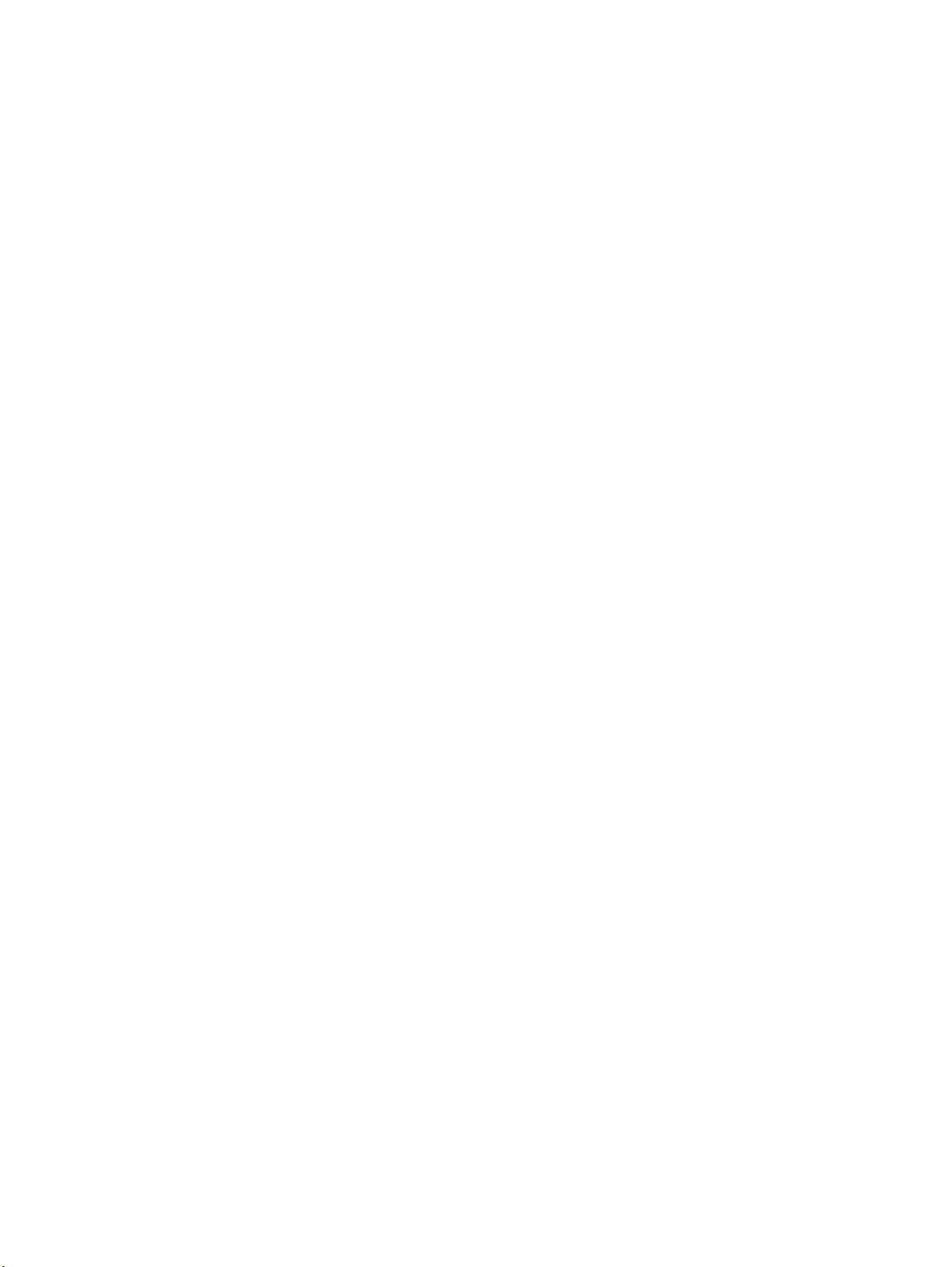
Αντίγραφα ασφαλείας και επαναφορά
Οδηγίες χρήσης
Page 2
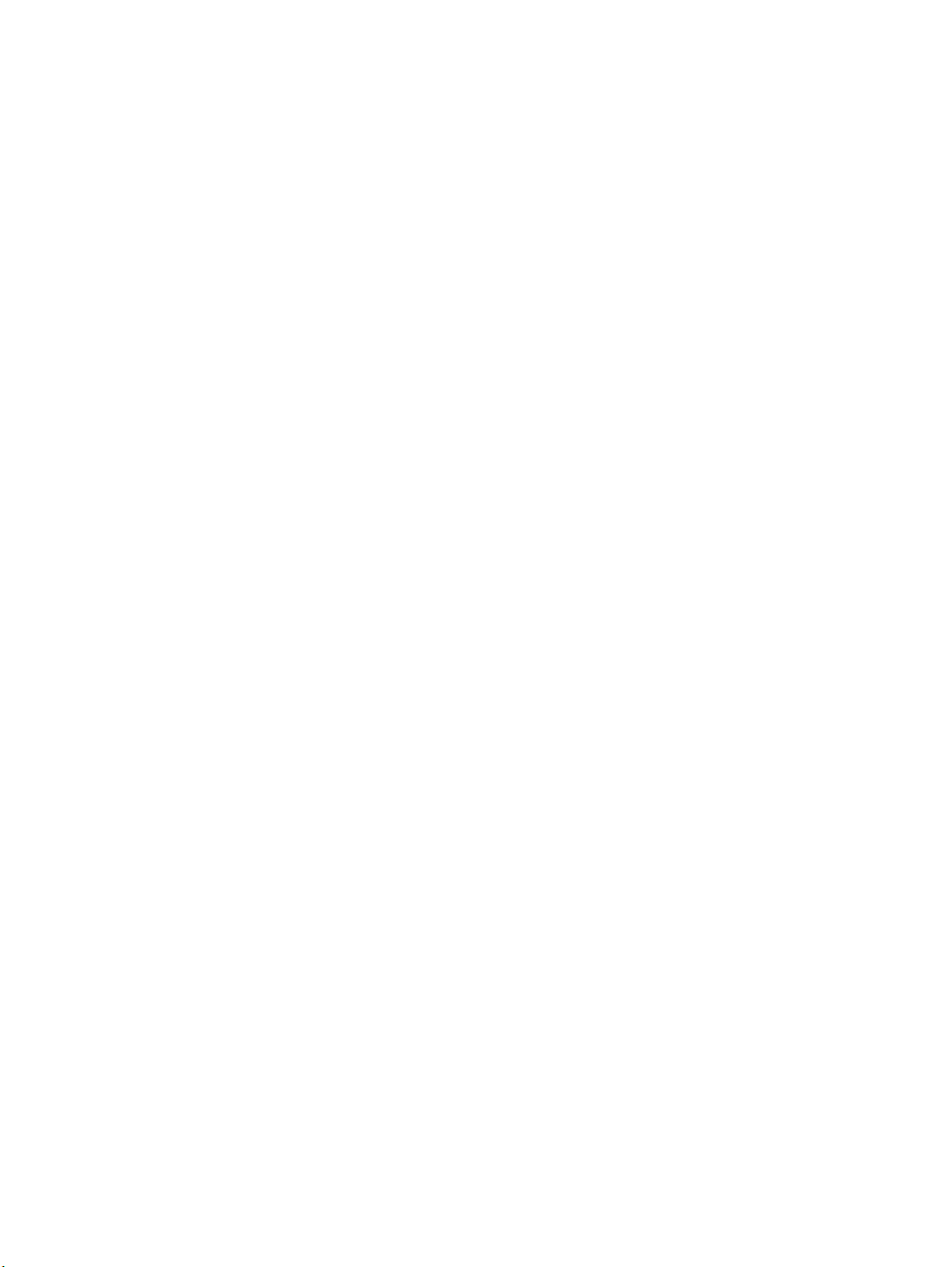
© Copyright 2007-2009 Hewlett-Packard
Development Company, L.P.
Η ονομασία Windows είναι σήμα κατατεθέν
της Microsoft Corporation στις Η.Π.Α.
Οι πληροφορίες στο παρόν έγγραφο μπορεί
να αλλάξουν χωρίς προειδοποίηση. Οι
μοναδικές εγγυήσεις για τα προϊόντα και τις
υπηρεσίες της HP είναι αυτές που ορίζονται
στις ρητές δηλώσεις εγγύησης που
συνοδεύουν αυτά τα προϊόντα και αυτές τις
υπηρεσίες. Τίποτα από όσα αναφέρονται
στο παρόν δεν
πρόσθετη εγγύηση. Η HP δεν θα φέρει
ευθύνη για τεχνικά ή συντακτικά σφάλματα ή
παραλείψεις που περιλαμβάνονται στο
παρόν.
Τέταρτη έκδοση: Μάρτιος 2009
Πρώτη έκδοση: Ιούνιος 2007
Κωδικός εγγράφου: 448223-154
πρέπει να εκληφθεί ως
Σημείωση για το προϊόν
Αυτός ο οδηγός χρήσης περιγράφει
λειτουργίες που είναι κοινές στα
περισσότερα μοντέλα. Ορισμένες
λειτουργίες μπορεί να μην είναι διαθέσιμες
σας υπολογιστή.
στο δικό
Page 3
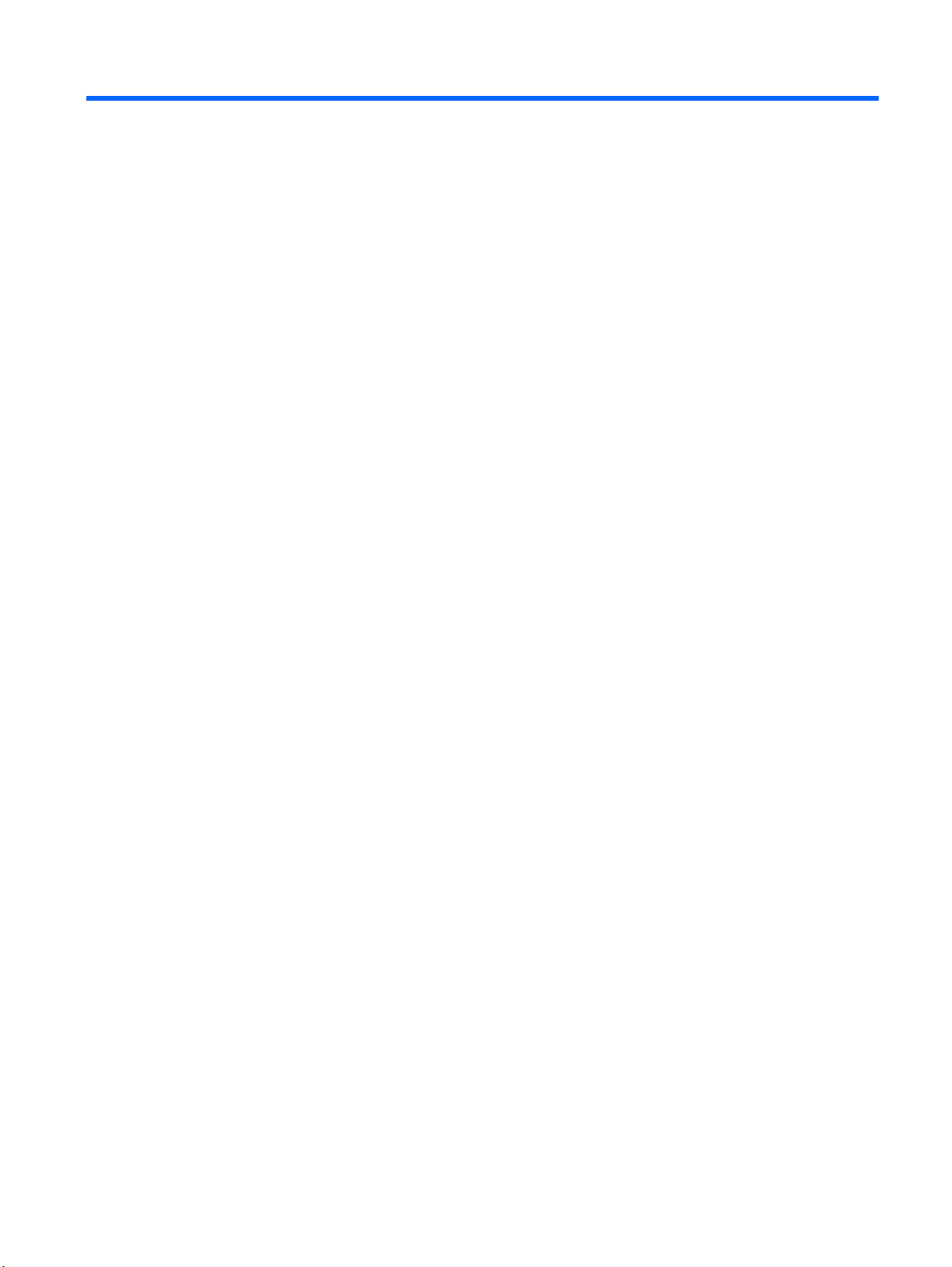
Πίνακας περιεχομένων
1 Επισκόπηση
2 Δημιουργία δίσκων επαναφοράς
3 Δημιουργία αντιγράφων ασφαλείας των πληροφοριών
Διαστήματα δημιουργίας αντιγράφων ασφαλείας ................................................................................. 5
Προτάσεις για τη δημιουργία αντιγράφων ασφαλείας .......................................................................... 6
Χρήση σημείων επαναφοράς συστήματος ........................................................................................... 7
Διαστήματα δημιουργίας σημείων επαναφοράς .................................................................. 7
Δημιουργία σημείου επαναφοράς συστήματος .................................................................... 7
Επαναφορά σε προγενέστερη ημερομηνία και ώρα ............................................................ 7
4 Πραγματοποίηση επαναφοράς
Επαναφορά δεδομένων από δίσκους επαναφοράς ............................................................................. 8
Επαναφορά από το αποκλειστικό διαμέρισμα επαναφοράς (μόνο
Ευρετήριο .......................................................................................................................................................... 10
σε επιλεγμένα μοντέλα) ................ 9
iii
Page 4
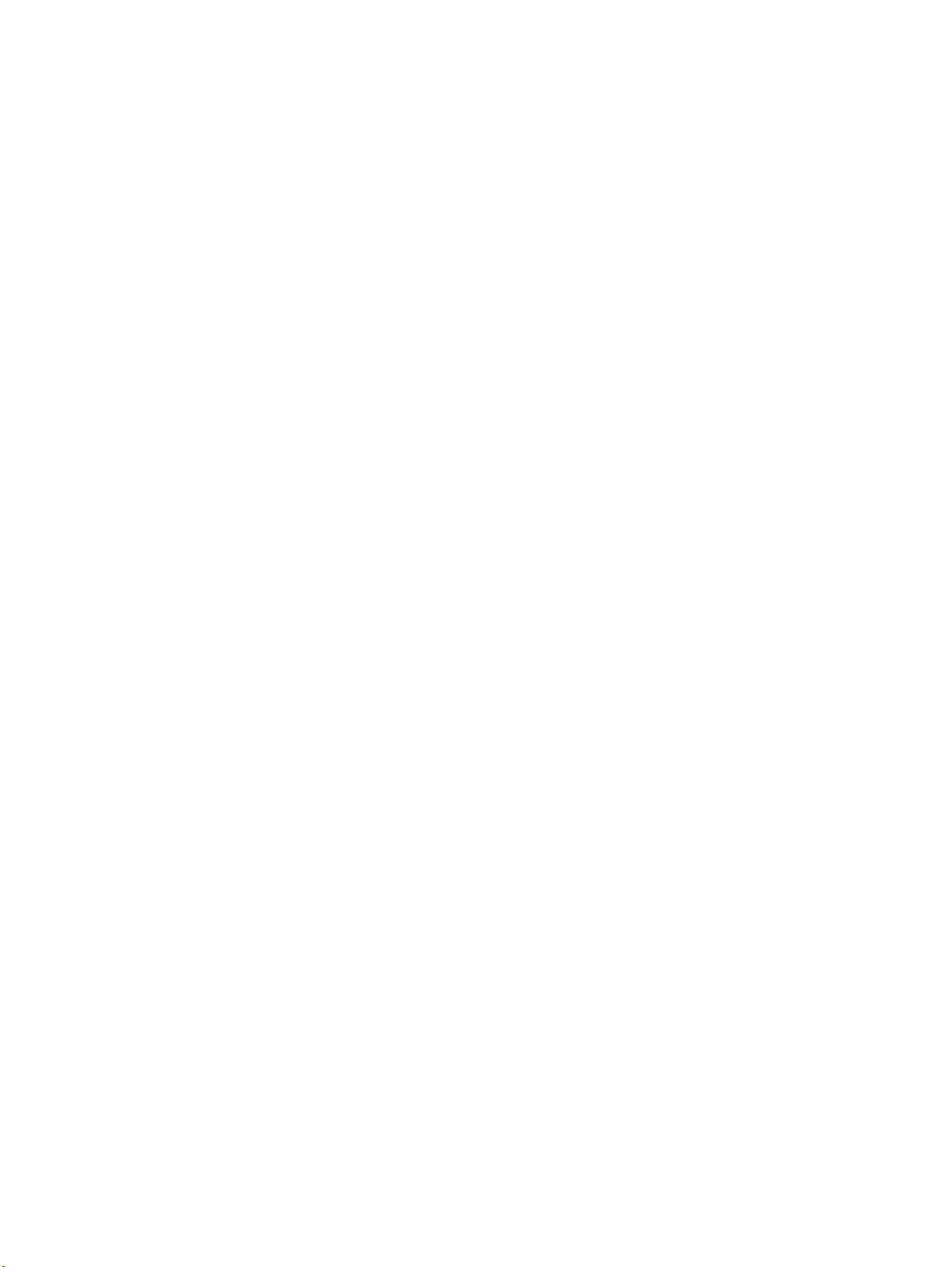
iv
Page 5
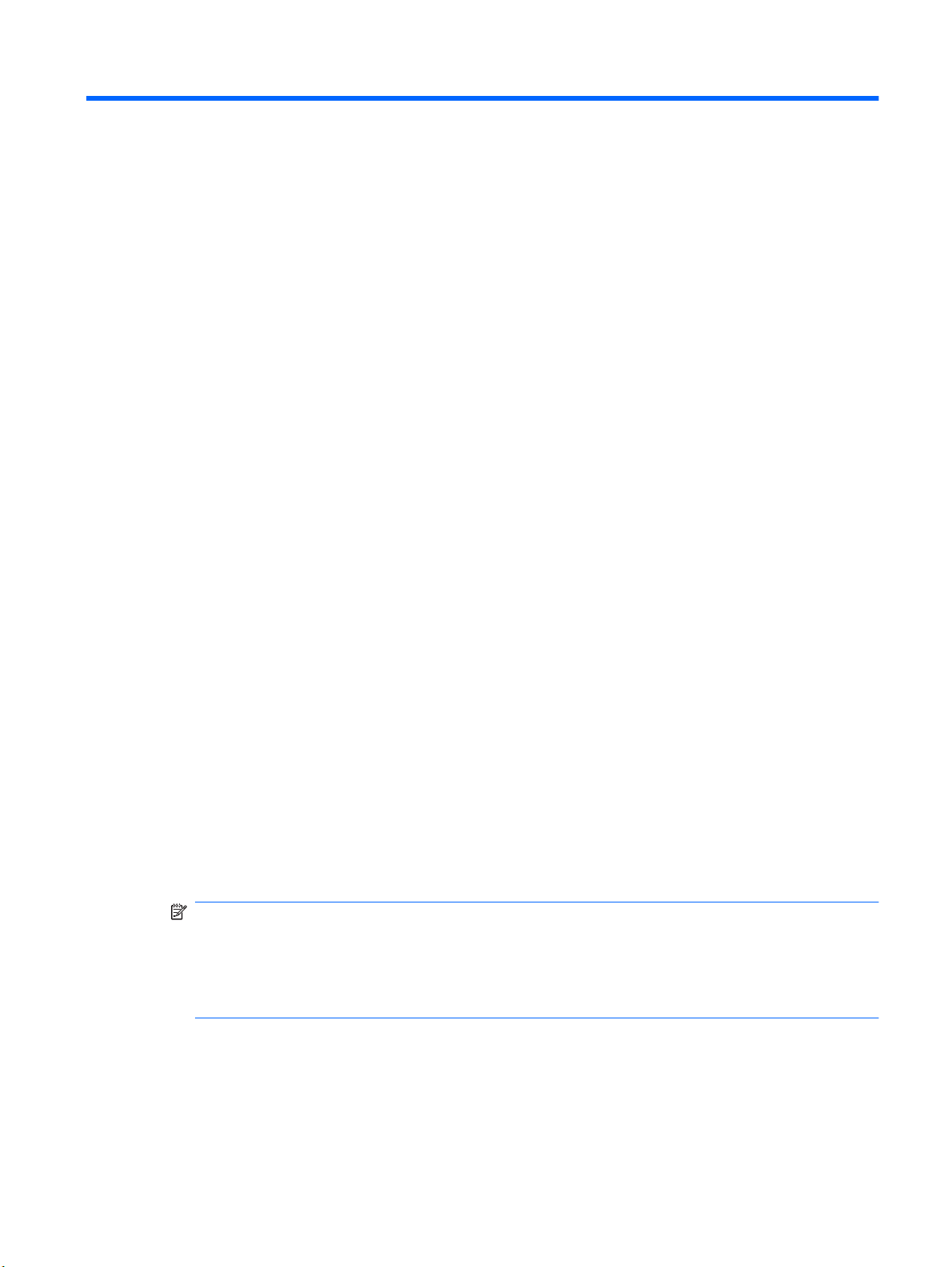
1 Επισκόπηση
Όσο πιο πρόσφατο είναι το αντίγραφο ασφαλείας που έχετε στη διάθεσή σας, τόσο πιο πλήρης είναι η
επαναφορά μετά από βλάβη του συστήματος. Η HP συνιστά να δημιουργήσετε δίσκους επαναφοράς
αμέσως μετά την εγκατάσταση του λογισμικού. Καθώς προσθέτετε νέο λογισμικό και αρχεία δεδομένων,
πρέπει να συνεχίσετε να δημιουργείτε αντίγραφα ασφαλείας τακτικά ώστε να
εύλογα πρόσφατο αντίγραφο ασφαλείας.
Τα εργαλεία που παρέχονται από το λειτουργικό σύστημα και από το λογισμικό HP Recovery Manager
έχουν σχεδιαστεί για να σας βοηθούν στις ακόλουθες εργασίες προστασίας πληροφοριών και
ανάκτησής τους σε περίπτωση βλάβης του συστήματος:
Δημιουργία σετ δίσκων επαναφοράς (λειτουργία λογισμικού Recovery Manager). Οι δίσκοι
●
επαναφοράς χρησιμοποιούνται για
λειτουργικού συστήματος και των εφαρμογών λογισμικού στις εργοστασιακές ρυθμίσεις, σε
περίπτωση βλάβης ή αστάθειας του συστήματος.
έχετε στη διάθεσή σας ένα
την εκκίνηση του υπολογιστή και την επαναφορά του
Δημιουργία αντιγράφων ασφαλείας των πληροφοριών σας σε τακτά χρονικά διαστήματα για την
●
προστασία σημαντικών αρχείων συστήματος.
Δημιουργία σημείων επαναφοράς συστήματος (λειτουργία λειτουργικού συστήματος). Τα σημεία
●
επαναφοράς συστήματος επιτρέπουν
επαναφέροντάς τον σε προηγούμενη κατάσταση.
Επαναφορά προγράμματος ή προγράμματος οδήγησης (λειτουργία λογισμικού Recovery
●
Manager). Αυτή η λειτουργία βοηθά στην επανεγκατάσταση μιας εφαρμογής ή ενός προγράμματος
οδήγησης χωρίς την εκτέλεση πλήρους επαναφοράς του συστήματος.
Πραγματοποίηση πλήρους επαναφοράς συστήματος (λειτουργία λογισμικού Recovery Manager).
●
Με το Recovery Manager μπορείτε να επαναφέρετε την πλήρη
βλάβης ή αστάθειας του συστήματος. Το Recovery Manager λειτουργεί από ένα αποκλειστικό
διαμέρισμα επαναφοράς (μόνο σε επιλεγμένα μοντέλα) στη μονάδα σκληρού δίσκου ή από δίσκους
επαναφοράς που έχετε δημιουργήσει.
ΣΗΜΕΙΩΣΗ Αν ο υπολογιστής σας περιλαμβάνει μονάδα σκληρού δίσκου στερεάς κατάστασης
(SSD), ίσως να μην διαθέτει διαμέρισμα επαναφοράς. Στους υπολογιστές που δεν διαθέτουν τέτοιο
διαμέρισμα, οι δίσκοι επαναφοράς περιλαμβάνονται. Χρησιμοποιήστε αυτούς τους δίσκους για να
επαναφέρετε το λειτουργικό σας σύστημα και το λογισμικό. Για να ελέγξετε αν υπάρχει διαμέρισμα
επαναφοράς, επιλέξτε Έναρξη > Υπολογιστής
σκληρών δίσκων" του παραθύρου θα περιλαμβάνεται μια μονάδα δίσκου HP Recovery.
την αναίρεση ανεπιθύμητων αλλαγών στον υπολογιστή
εργοστασιακή εικόνα σε περίπτωση
. Αν υπάρχει διαμέρισμα, στην ενότητα "Μονάδες
1
Page 6

2 Δημιουργία δίσκων επαναφοράς
Η HP συνιστά να δημιουργήσετε δίσκους επαναφοράς ώστε να είστε βέβαιοι ότι μπορείτε να
επαναφέρετε το σύστημά σας στην αρχική του εργοστασιακή κατάσταση, αν αντιμετωπίσετε σοβαρή
βλάβη ή αστάθεια του συστήματος. Δημιουργήστε αυτούς τους δίσκους αφού ολοκληρώσετε την πρώτη
εγκατάσταση του υπολογιστή.
Πρέπει να χειρίζεστε με προσοχή τους δίσκους αυτούς και να τους
λογισμικό επιτρέπει τη δημιουργία ενός μόνο σετ δίσκων επαναφοράς.
ΣΗΜΕΙΩΣΗ Εάν ο υπολογιστής δεν περιλαμβάνει εσωτερική μονάδα οπτικού δίσκου, μπορείτε να
χρησιμοποιήσετε προαιρετική εξωτερική μονάδα οπτικού δίσκου (πωλείται ξεχωριστά) για να
δημιουργήσετε δίσκους επαναφοράς ή μπορείτε να προμηθευτείτε δίσκους επαναφοράς για τον
υπολογιστή από την τοποθεσία της HP στο web.
Προτού δημιουργήσετε δίσκους επαναφοράς, λάβετε υπόψη τα εξής:
Θα χρειαστείτε δίσκους υψηλής ποιότητας DVD-R, DVD-R διπλής επίστρωσης, DVD+R, DVD+R
●
διπλής επίστρωσης, BD-R (Blu-ray με δυνατότητα εγγραφής) ή CD-R. Όλοι αυτοί οι δίσκοι
διατίθενται ξεχωριστά. Τα DVD και τα BD έχουν πολύ μεγαλύτερη χωρητικότητα αποθήκευσης από
τα CD. Αν χρησιμοποιήσετε CD, μπορεί να χρειαστούν μέχρι και 20 δίσκοι, ενώ για την αποθήκευση
του ίδιου όγκου
ΣΗΜΕΙΩΣΗ Οι δίσκοι ανάγνωσης-εγγραφής, όπως οι δίσκοι CD-RW, DVD±RW, DVD±RW
διπλής επίστρωσης και BD-RE (δίσκοι Blue-ray με δυνατότητα επανεγγραφής) δεν είναι συμβατοί
με το λογισμικό Recovery Manager.
Κατά τη διάρκεια αυτής της διαδικασίας, ο υπολογιστής πρέπει να είναι συνδεδεμένος σε
●
τροφοδοσία AC.
Μόνο ένα σετ δίσκων επαναφοράς μπορεί να δημιουργηθεί ανά υπολογιστή.
●
Αριθμήστε κάθε δίσκο προτού τον τοποθετήσετε στη μονάδα οπτικού δίσκου.
●
δεδομένων θα χρειαστούν μόνο λίγα DVD ή BD.
διατηρείτε σε ασφαλή τοποθεσία. Το
Αν χρειαστεί, μπορείτε να πραγματοποιήσετε έξοδο από το πρόγραμμα προτού ολοκληρώσετε τη
●
δημιουργία των δίσκων επαναφοράς
θα σας ζητηθεί να συνεχίσετε τη διαδικασία δημιουργίας των δίσκων.
Για να δημιουργήσετε ένα σετ δίσκων επαναφοράς:
1. Επιλέξτε Έναρξη > Όλα τα προγράμματα > Recovery Manager > Recovery Manager.
Ανοίγει το Recovery Manager.
2. Κάντε κλικ στην επιλογή Advanced Options (Επιλογές για προχωρημένους).
ΣΗΜΕΙΩΣΗ Εάν λειτουργείτε τον υπολογιστή με μπαταρία, θα σας ζητηθεί να συνδεθείτε σε
τροφοδοσία AC προτού προχωρήσετε στο επόμενο βήμα.
2 Κεφάλαιο 2 Δημιουργία δίσκων επαναφοράς
. Την επόμενη φορά που θα ανοίξετε το Recovery Manager,
Page 7

3. Κάντε κλικ στην επιλογή Recovery disc creation (Δημιουργία δίσκων επαναφοράς) και, στη
συνέχεια, πατήστε Next (Επόμενο).
4. Ακολουθήστε τις οδηγίες που εμφανίζονται στην οθόνη.
3
Page 8

3 Δημιουργία αντιγράφων ασφαλείας των
πληροφοριών
4 Κεφάλαιο 3 Δημιουργία αντιγράφων ασφαλείας των πληροφοριών
Page 9

Διαστήματα δημιουργίας αντιγράφων ασφαλείας
Σε τακτά προγραμματισμένα χρονικά διαστήματα
●
ΣΗΜΕΙΩΣΗ Ρυθμίστε κάποιες ειδοποιήσεις για τη δημιουργία αντιγράφων ασφαλείας των
πληροφοριών σας σε τακτά χρονικά διαστήματα.
Πριν από την επισκευή ή επαναφορά του υπολογιστή
●
Πριν από την προσθήκη ή τροποποίηση λογισμικού ή υλικού
●
Διαστήματα δημιουργίας αντιγράφων ασφαλείας 5
Page 10

Προτάσεις για τη δημιουργία αντιγράφων ασφαλείας
Δημιουργήστε ένα σετ δίσκων επαναφοράς με χρήση του Recovery Manager.
●
Δημιουργήστε σημεία επαναφοράς συστήματος με τη λειτουργία "Επαναφορά Συστήματος" των
●
Windows® και ανά τακτά χρονικά διαστήματα πραγματοποιείτε την αντιγραφή τους στο δίσκο.
Αποθηκεύστε προσωπικά αρχεία στο φάκελο "Έγγραφα" και δημιουργείτε αντίγραφα ασφαλείας
●
αυτού του φακέλου σε τακτά χρονικά διαστήματα.
Δημιουργήστε αντίγραφα ασφαλείας
●
προγράμματα.
Αποθηκεύστε τις προσαρμοσμένες ρυθμίσεις παραθύρων, γραμμών εργαλείων και γραμμών
●
μενού δημιουργώντας ένα "στιγμιότυπο" αυτών των ρυθμίσεων. Το στιγμιότυπο αυτό μπορεί να
εξοικονομήσει χρόνο, εάν χρειαστεί να ρυθμίσετε εκ νέου τις προτιμήσεις σας.
Για να αντιγράψετε την εικόνα και να την επικολλήσετε σε ένα έγγραφο επεξεργασίας κειμένου,
ακολουθήστε τα εξής βήματα:
α. Εμφανίστε την οθόνη.
β. Αντιγράψτε την οθόνη:
Για να αντιγράψετε μόνο το ενεργό παράθυρο, πατήστε alt+fn+prt sc.
Για να αντιγράψετε ολόκληρη την οθόνη, πατήστε fn+prt sc.
γ. Ανοίξτε ένα έγγραφο επεξεργασίας κειμένου και έπειτα επιλέξτε Επεξεργασία >
Επικόλληση.
των προτύπων που είναι αποθηκευμένα στα σχετικά
6 Κεφάλαιο 3 Δημιουργία αντιγράφων ασφαλείας των πληροφοριών
Page 11

Χρήση σημείων επαναφοράς συστήματος
Κατά τη δημιουργία αντιγράφων ασφαλείας του συστήματος, δημιουργείτε ένα σημείο επαναφοράς του
συστήματος. Ένα σημείο επαναφοράς του συστήματος επιτρέπει την αποθήκευση ενός στιγμιότυπου
του σκληρού δίσκου σε συγκεκριμένο χρονικό σημείο. Στη συνέχεια, μπορείτε να επανέλθετε σε αυτό
το σημείο αν θέλετε να αντιστρέψετε επακόλουθες αλλαγές στο σύστημά σας.
ΣΗΜΕΙΩΣΗ Η επαναφορά σε προηγούμενο σημείο δεν επηρεάζει τα αρχεία δεδομένων που
αποθηκεύσατε ή τα e-mail που δημιουργήσατε μετά το τελευταίο σημείο επαναφοράς.
Μπορείτε επίσης να δημιουργήσετε πρόσθετα σημεία επαναφοράς για επιπλέον προστασία των
αρχείων συστήματος και των ρυθμίσεων.
Διαστήματα δημιουργίας σημείων επαναφοράς
Πριν από την προσθήκη ή εκτεταμένη τροποποίηση λογισμικού ή υλικού
●
Περιοδικά, κάθε φορά που το σύστημα λειτουργεί με βέλτιστη απόδοση
●
ΣΗΜΕΙΩΣΗ Εάν πραγματοποιήσετε επαναφορά σε ένα σημείο και έπειτα αλλάξετε γνώμη, μπορείτε
να αναιρέσετε την επαναφορά.
Δημιουργία σημείου επαναφοράς συστήματος
1. Επιλέξτε Έναρξη > Πίνακας Ελέγχου > Σύστημα και Συντήρηση > Σύστημα.
2. Στο αριστερό τμήμα του παραθύρου, επιλέξτε Προστασία Συστήματος.
3. Κάντε κλικ στην καρτέλα Προστασία Συστήματος.
4. Στην κατηγορία Αυτόματα σημεία επαναφοράς, επιλέξτε το δίσκο για τον οποίο επιθυμείτε να
δημιουργήσετε σημείο επαναφοράς.
5. Κάντε κλικ στην επιλογή Δημιουργία.
Ανοίγει το παράθυρο
6. Ακολουθήστε τις οδηγίες που εμφανίζονται στην οθόνη.
"Προστασία Συστήματος".
Επαναφορά σε προγενέστερη ημερομηνία και ώρα
Για να επιστρέψετε σε σημείο επαναφοράς (που έχει δημιουργηθεί σε προγενέστερη ημερομηνία και
ώρα) όταν ο υπολογιστής λειτουργούσε με βέλτιστη απόδοση, ακολουθήστε τα παρακάτω βήματα:
1. Επιλέξτε Έναρξη > Πίνακας Ελέγχου > Σύστημα και Συντήρηση > Σύστημα.
2. Στο αριστερό τμήμα του παραθύρου, κάντε κλικ στην επιλογή Προστασία Συστήματος.
3. Κάντε κλικ στην
4. Κάντε κλικ στο κουμπί Επαναφορά Συστήματος και, στη συνέχεια, κάντε κλικ στην επιλογή
Επόμενο.
καρτέλα Προστασία Συστήματος.
Ανοίγει το παράθυρο "Επαναφορά Συστήματος".
5. Ακολουθήστε τις οδηγίες που εμφανίζονται στην οθόνη.
Χρήση σημείων επαναφοράς συστήματος 7
Page 12

4 Πραγματοποίηση επαναφοράς
ΣΗΜΕΙΩΣΗ Μπορείτε να επαναφέρετε μόνο αρχεία για τα οποία έχετε ήδη δημιουργήσει αντίγραφα
ασφαλείας. Η HP συνιστά να χρησιμοποιήσετε το HP Recovery Manager για να δημιουργήσετε
αντίγραφο ασφαλείας ολόκληρης της μονάδας σκληρού δίσκου μόλις εγκαταστήσετε τον υπολογιστή
σας.
Το λογισμικό Recovery Manager επιτρέπει την επιδιόρθωση ή την επαναφορά του συστήματος σε
περίπτωση βλάβης ή αστάθειας. Το Recovery Manager λειτουργεί από δίσκους επαναφοράς ή
αποκλειστικό διαμέρισμα επαναφοράς (μόνο σε επιλεγμένα μοντέλα) στη μονάδα σκληρού δίσκου. Αν,
ωστόσο, ο υπολογιστής σας περιλαμβάνει μονάδα σκληρού δίσκου στερεάς κατάστασης (SSD), ίσως
να μην διαθέτει διαμέρισμα επαναφοράς. Αν συμβαίνει αυτό,
δίσκους επαναφοράς. Χρησιμοποιήστε αυτούς τους δίσκους για να επαναφέρετε το λειτουργικό σας
σύστημα και το λογισμικό.
ΣΗΜΕΙΩΣΗ Τα Windows διαθέτουν ενσωματωμένες λειτουργίες επιδιόρθωσης, όπως η "Επαναφορά
Συστήματος" και δυνατότητες επιστροφής σε προηγούμενα προγράμματα οδήγησης. Εάν δεν έχετε ήδη
δοκιμάσει αυτές τις λειτουργίες, χρησιμοποιήστε τις πριν από το Recovery Manager.
ο υπολογιστής σας συνοδεύεται από
ΣΗΜΕΙΩΣΗ Το Recovery Manager επαναφέρει μόνο το λογισμικό που ήταν εργοστασιακά
προεγκατεστημένο. Το λογισμικό που δεν παρασχέθηκε με τον υπολογιστή θα πρέπει να ληφθεί από
την τοποθεσία web του κατασκευαστή ή να επανεγκατασταθεί από το δίσκο που παρέχεται από τον
κατασκευαστή.
Επαναφορά δεδομένων από δίσκους επαναφοράς
Για επαναφορά του συστήματος από τους δίσκους επαναφοράς:
1. Δημιουργήστε αντίγραφα ασφαλείας όλων των προσωπικών αρχείων.
2. Τοποθετήστε τον πρώτο δίσκο επαναφοράς στη μονάδα οπτικού δίσκου και επανεκκινήστε τον
υπολογιστή.
3. Ακολουθήστε τις οδηγίες που εμφανίζονται στην οθόνη.
8 Κεφάλαιο 4 Πραγματοποίηση επαναφοράς
Page 13

Επαναφορά από το αποκλειστικό διαμέρισμα επαναφοράς (μόνο σε επιλεγμένα μοντέλα)
ΣΗΜΕΙΩΣΗ Αν ο υπολογιστής σας περιλαμβάνει SSD, ίσως να μην διαθέτει διαμέρισμα επαναφοράς.
Δεν θα μπορέσετε να πραγματοποιήσετε επαναφορά ακολουθώντας αυτή τη διαδικασία. Στους
υπολογιστές που δεν διαθέτουν τέτοιο διαμέρισμα, οι δίσκοι επαναφοράς περιλαμβάνονται.
Χρησιμοποιήστε αυτούς τους δίσκους για να επαναφέρετε το λειτουργικό σας σύστημα και το
λογισμικό.
Σε μερικά μοντέλα μπορείτε να πραγματοποιήσετε επαναφορά από το διαμέρισμα της μονάδας σκληρού
δίσκου είτε με το κουμπί "Έναρξη" είτε με το πλήκτρο f11. Αυτό επαναφέρει τον υπολογιστή στην
εργοστασιακή του κατάσταση.
Για να πραγματοποιήσετε επαναφορά του συστήματος από το διαμέρισμα, ακολουθήστε τα παρακάτω
βήματα:
1. Αποκτήστε πρόσβαση στο Recovery Manager με οποιονδήποτε από τους
Επιλέξτε Έναρξη > Όλα τα προγράμματα > Recovery Manager > Recovery Manager.
●
– ή –
Επανεκκινήστε τον υπολογιστή και πατήστε το πλήκτρο f11 ενώ εμφανίζεται στην οθόνη το
●
μήνυμα "Press <F11> for recovery" (Πατήστε το F11 για επαναφορά). Στη συνέχεια, επιλέξτε
Recovery Manager.
Ανοίγει το Recovery Manager.
2. Κάντε κλικ στην επιλογή Advanced Options (Επιλογές για προχωρημένους).
3. Κάντε κλικ στην επιλογή
στο Next (Επόμενο).
4. Ακολουθήστε τις οδηγίες που εμφανίζονται στην οθόνη.
System recovery ( Επαναφορά συστήματος) και, στη συνέχεια, κάντε κλικ
ακόλουθους τρόπους:
Επαναφορά από το αποκλειστικό διαμέρισμα επαναφοράς (μόνο σε επιλεγμένα μοντέλα)9
Page 14

Ευρετήριο
Β
βλάβη ή αστάθεια συστήματος 1
Δ
δημιουργία αντιγράφων ασφαλείας
προσαρμοσμένες ρυθμίσεις
παραθύρου, γραμμής
εργαλείων και γραμμής
μενού 6
προσωπικά αρχεία 6
πρότυπα 6
διαμέρισμα επαναφοράς 1
δίσκοι επαναφοράς 1, 2
Ε
επαναφορά 8
επαναφορά από το αποκλειστικό
διαμέρισμα επαναφοράς 9
επαναφορά δεδομένων από
δίσκους επαναφοράς 8
επαναφορά προγράμματος ή
προγράμματος οδήγησης 1
επαναφορά συστήματος 1, 8
επαναφορά, σύστημα 1, 8
σημεία επαναφοράς
συστήματος 1, 7
Υ
υποστηριζόμενοι δίσκοι 2
Χ
χρήση επαναφοράς
συστήματος 7
F
f11 9
R
Recovery Manager 1, 8
Μ
μονάδα σκληρού δίσκου στερεάς
κατάστασης (SSD) 1, 8, 9
Π
πλήρης επαναφορά
συστήματος 1
πραγματοποίηση επαναφοράς
προστασία πληροφοριών 1
προτάσεις για τη δημιουργία
αντιγράφων ασφαλείας 6
Σ
σημεία επαναφοράς 7
10 Ευρετήριο
8
Page 15

